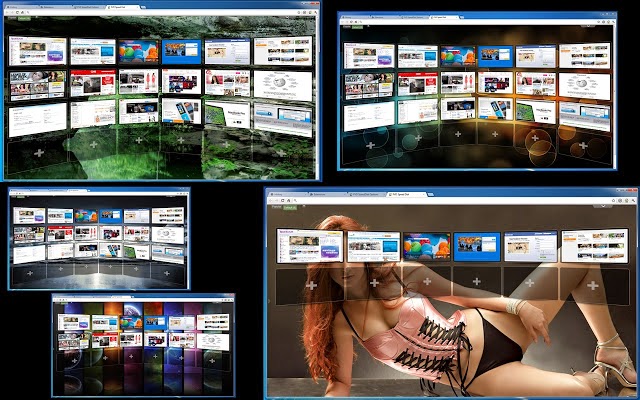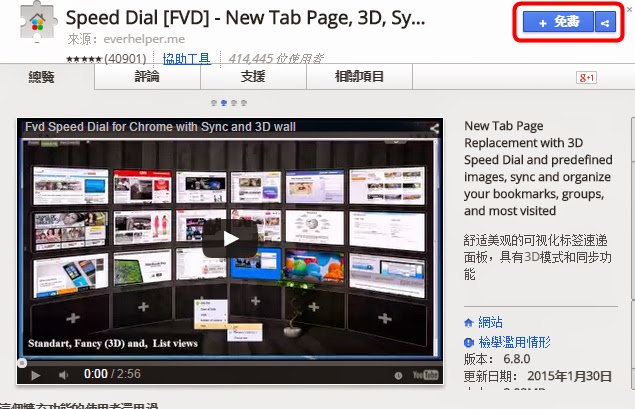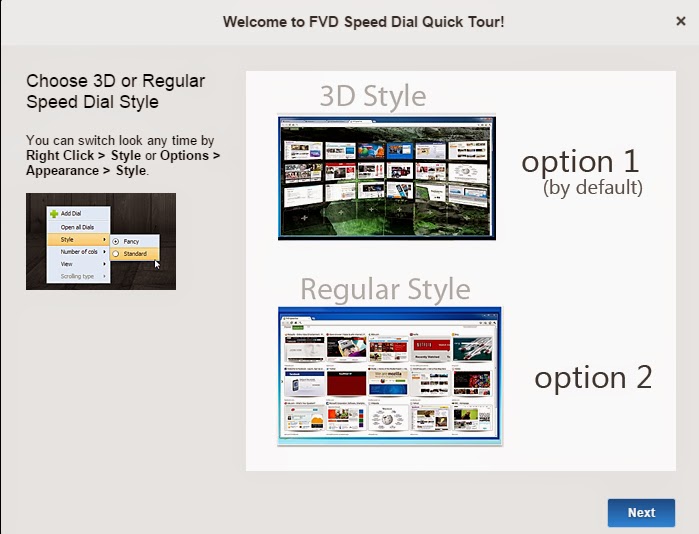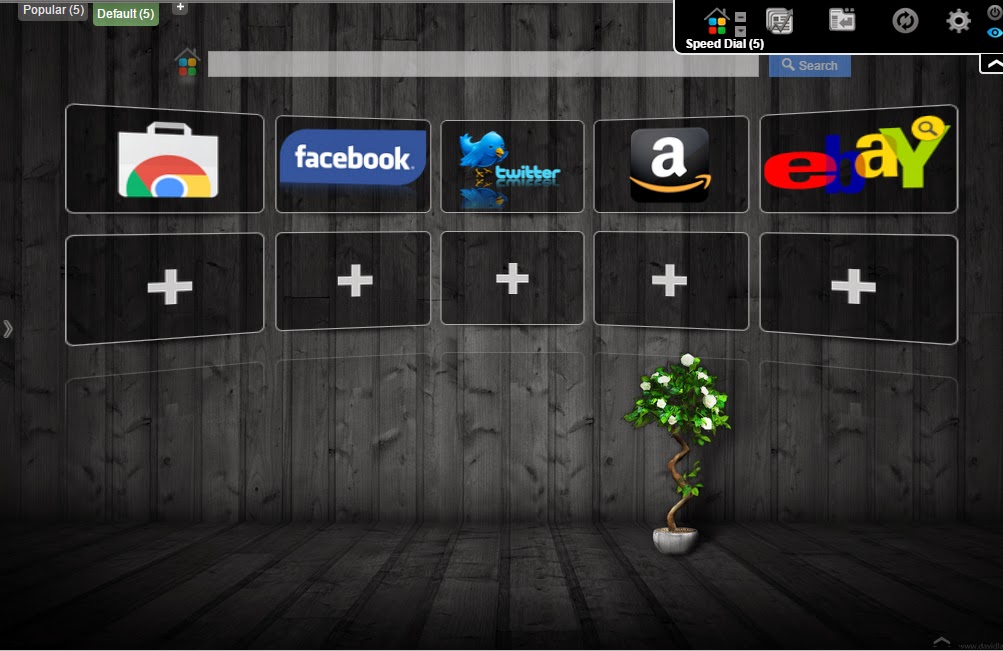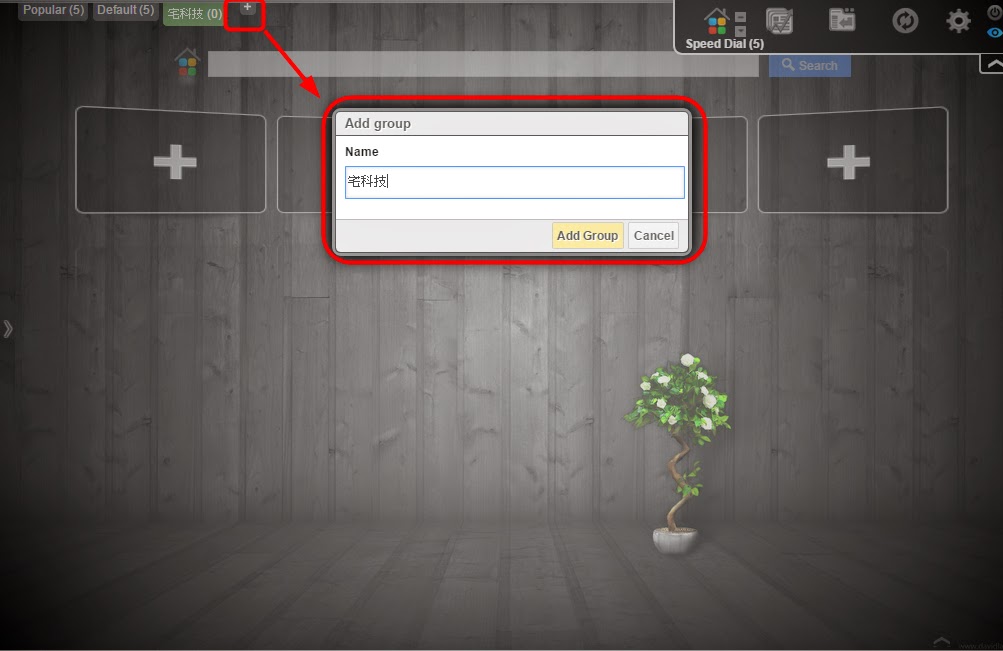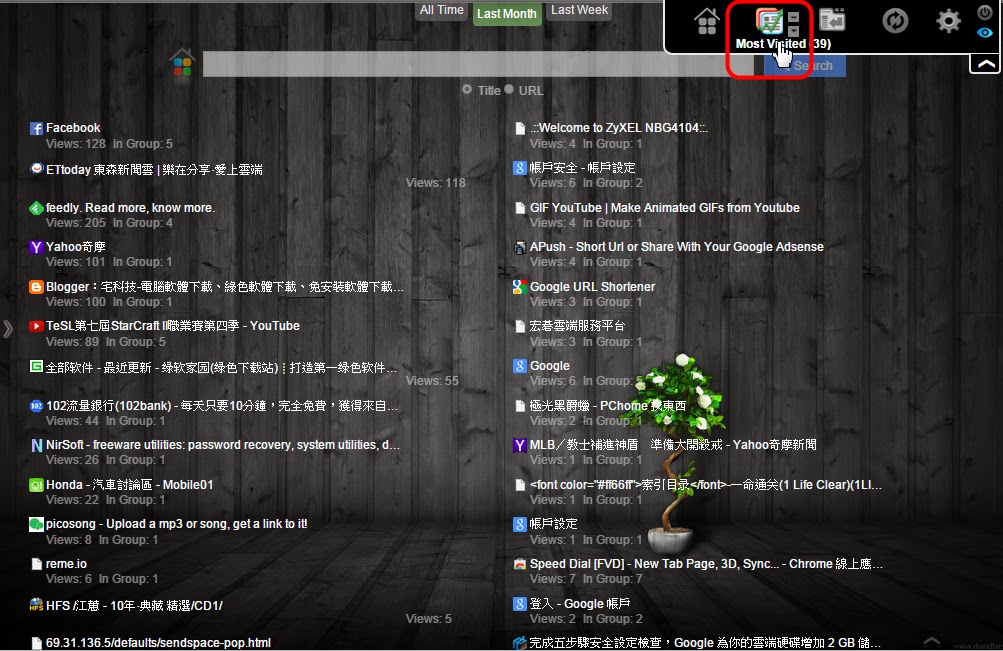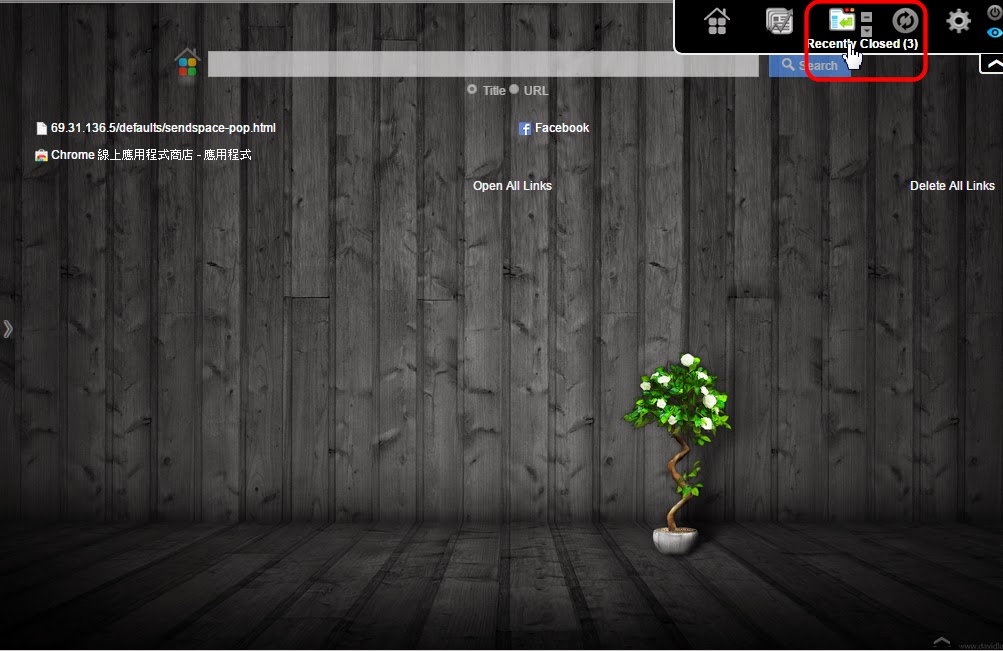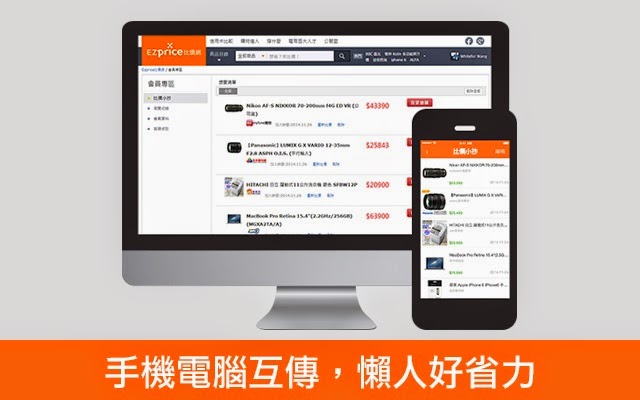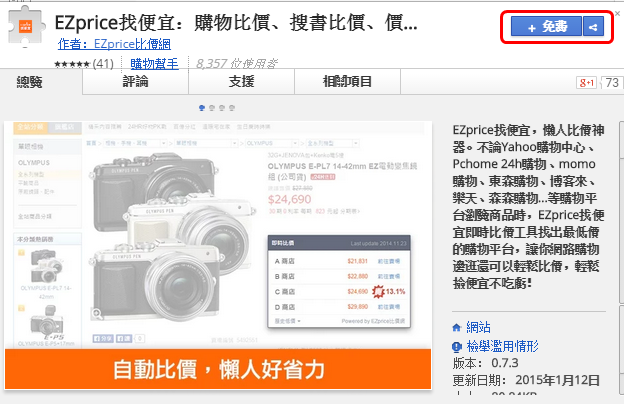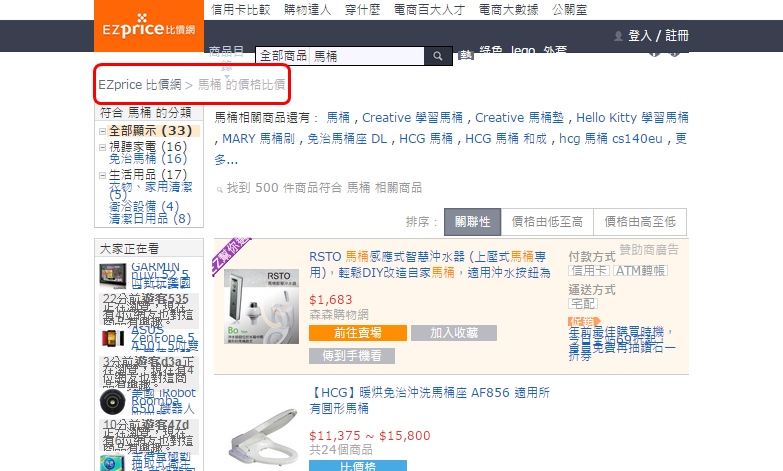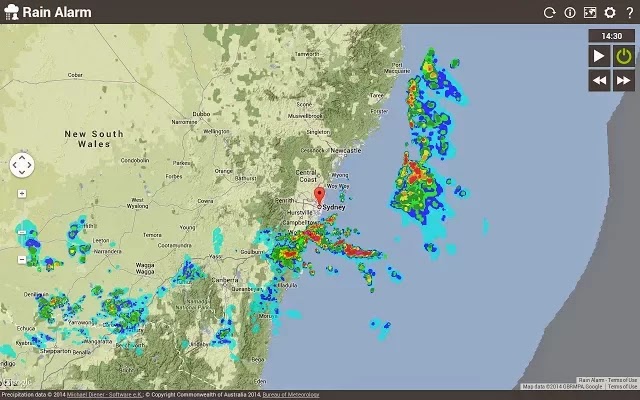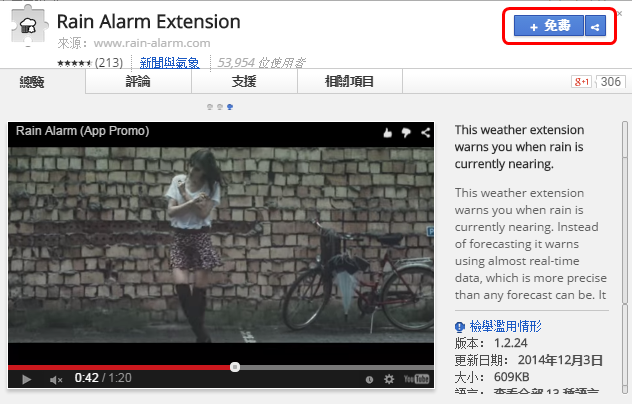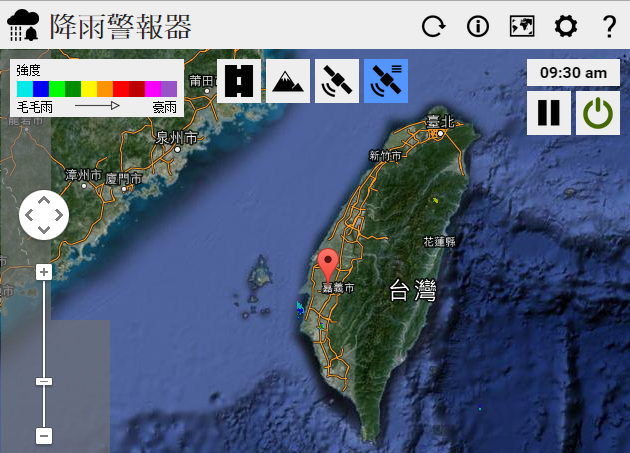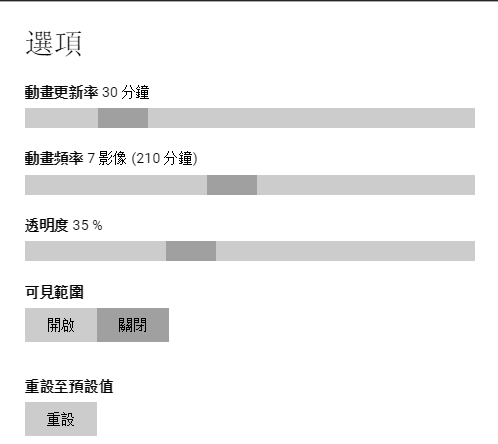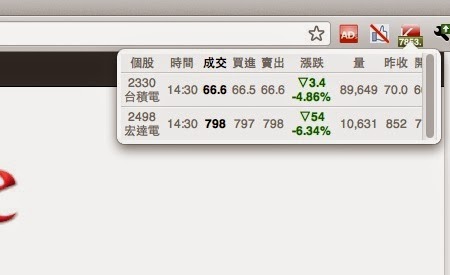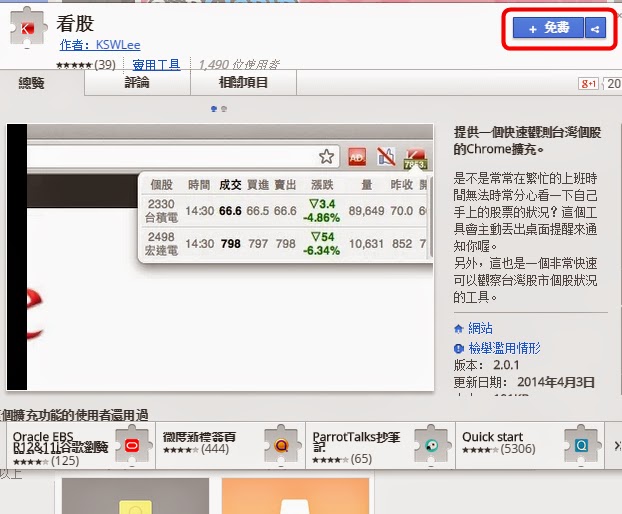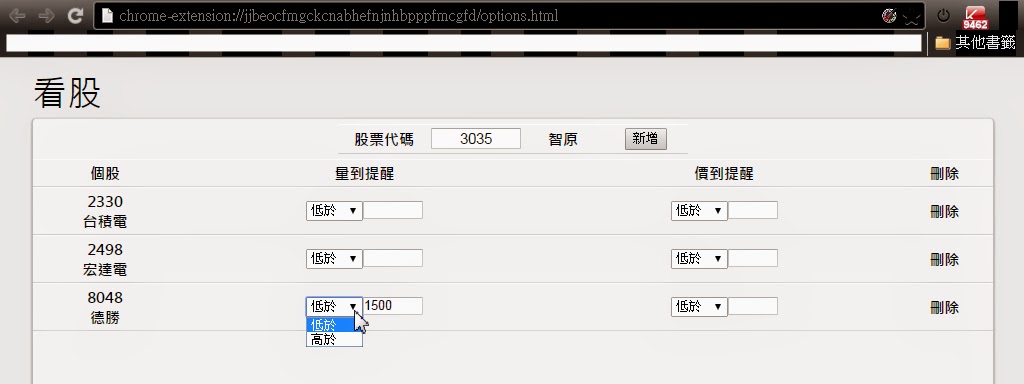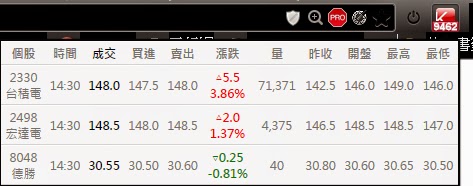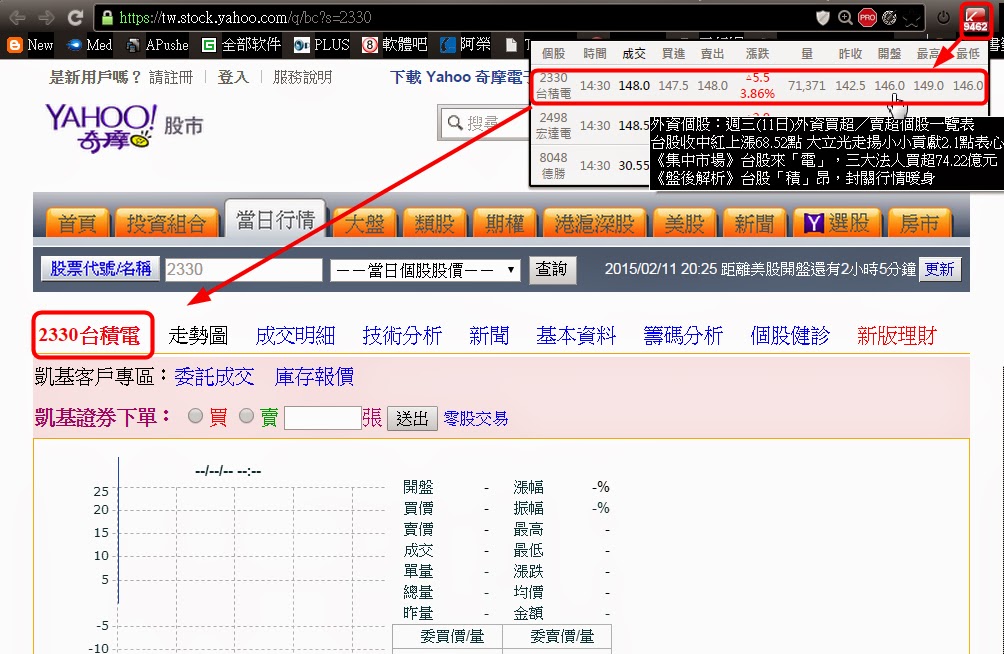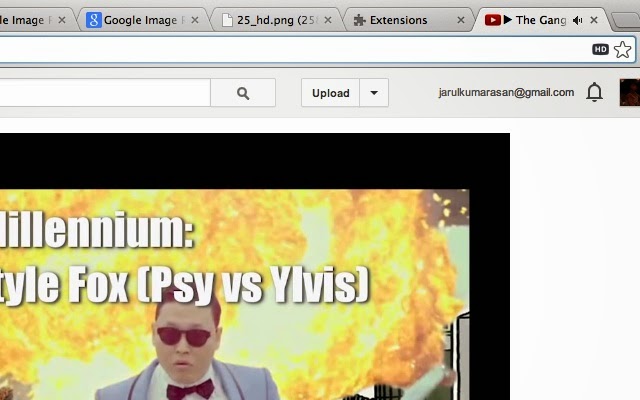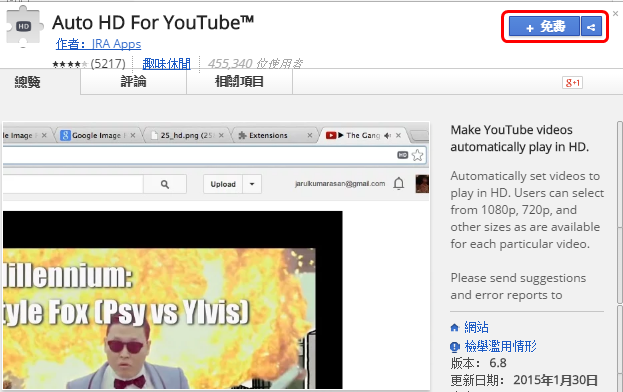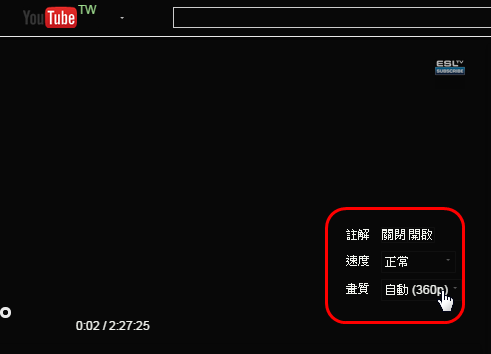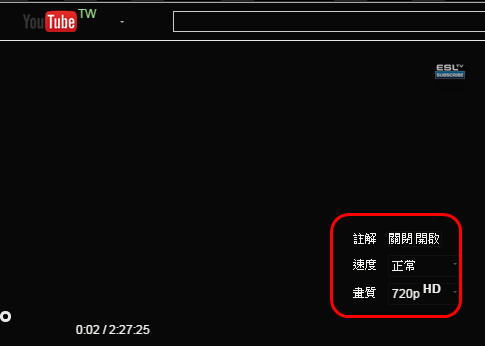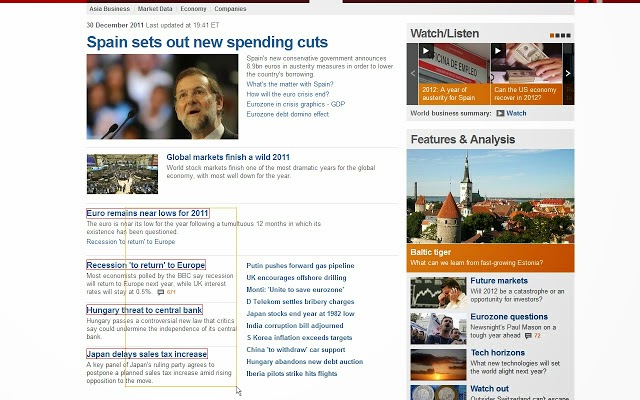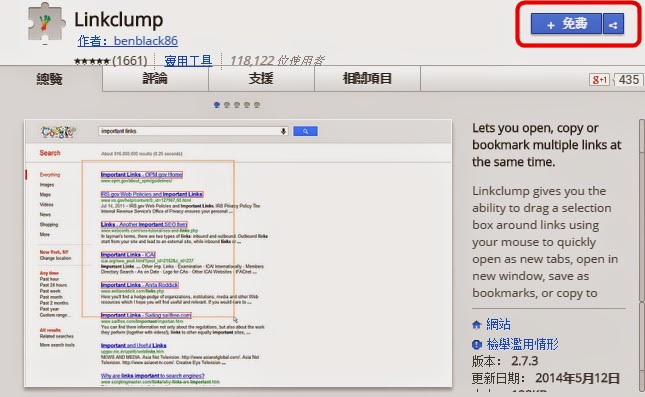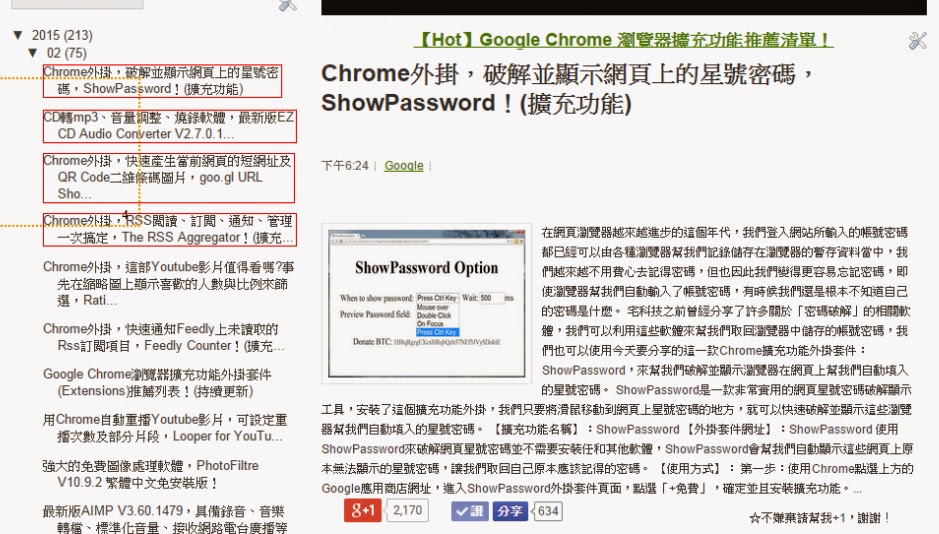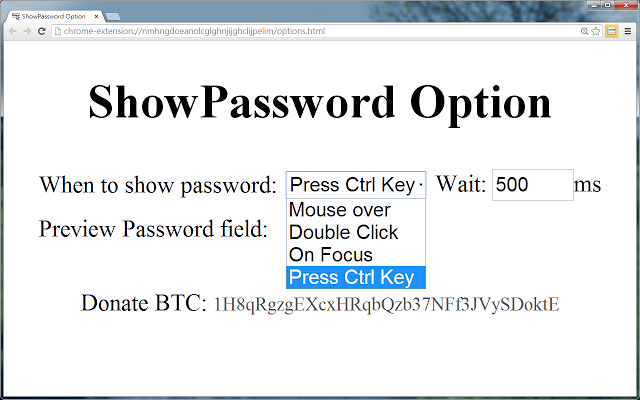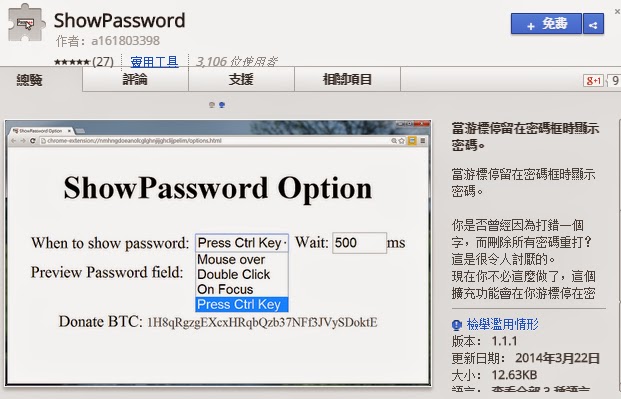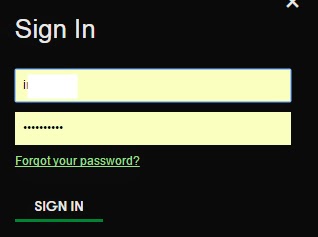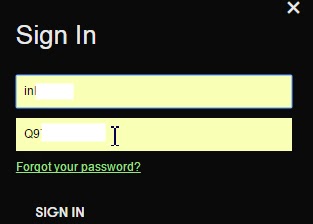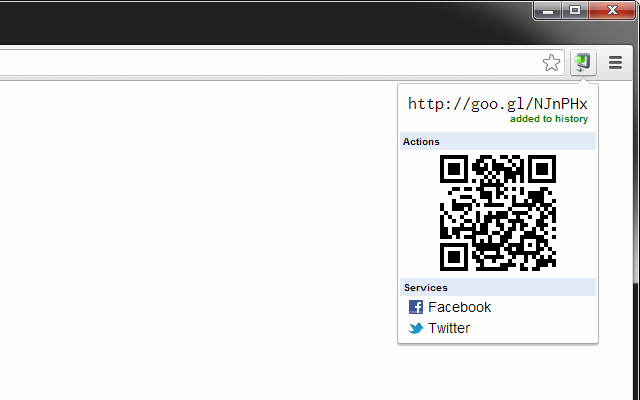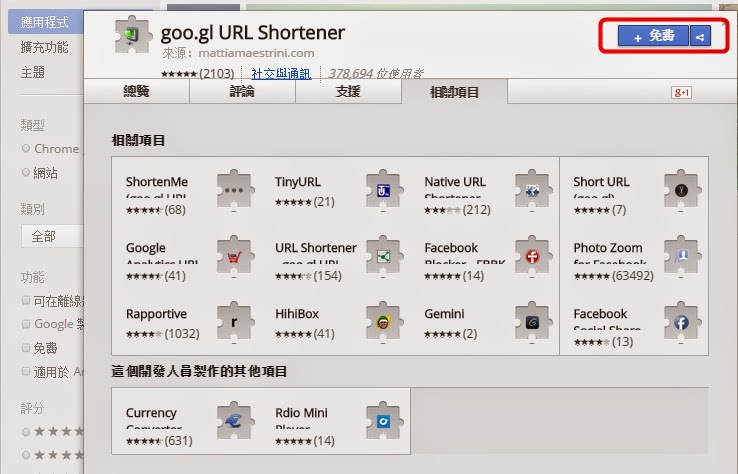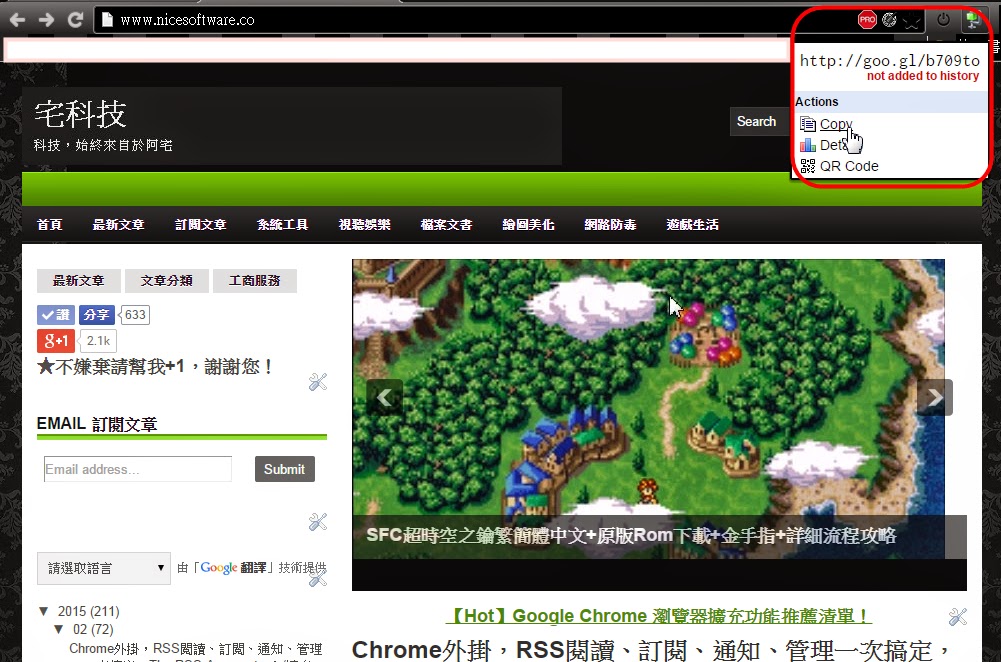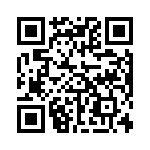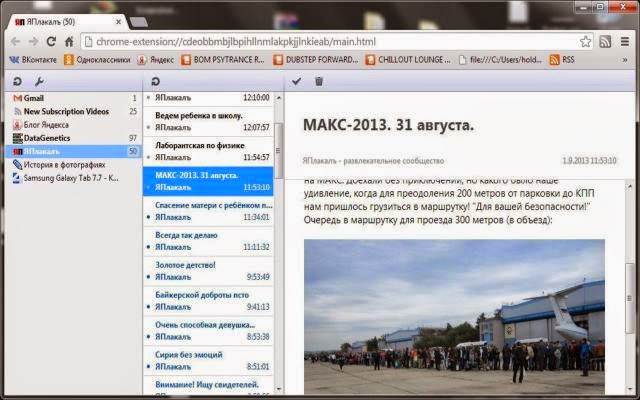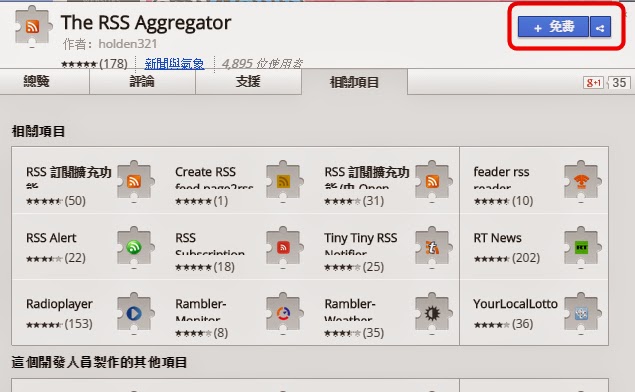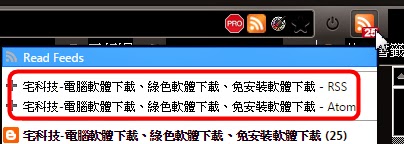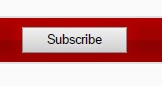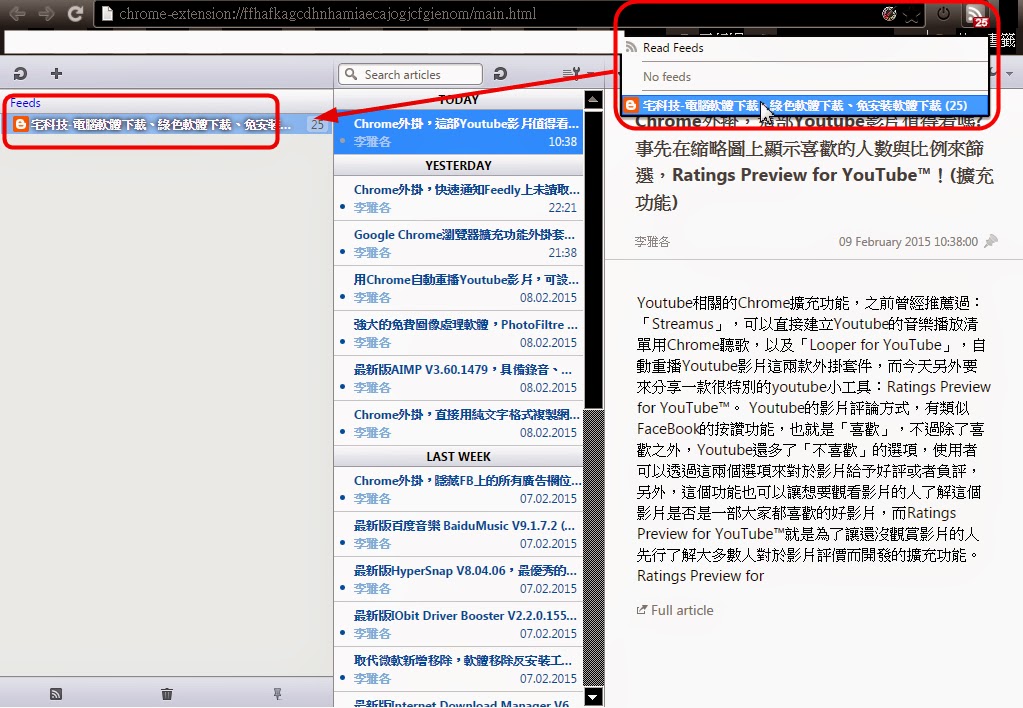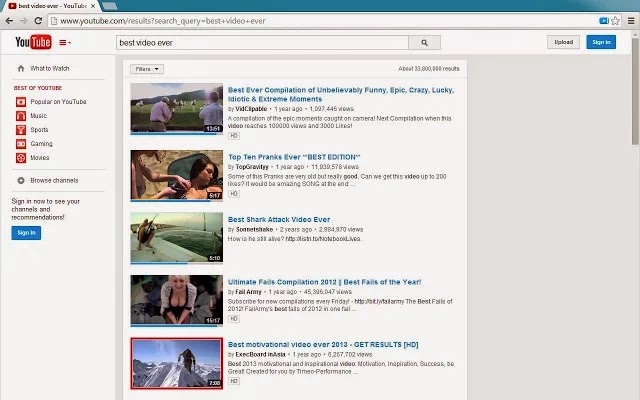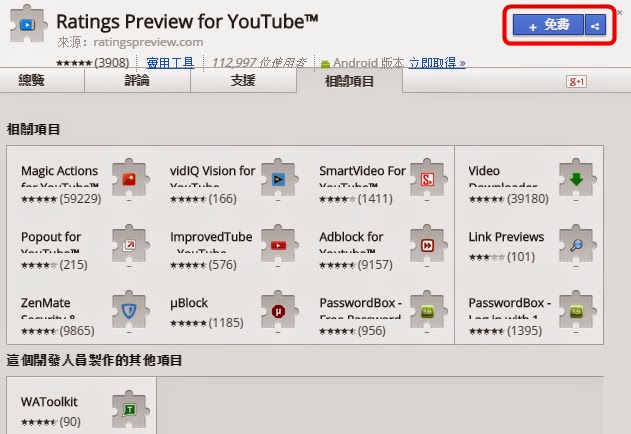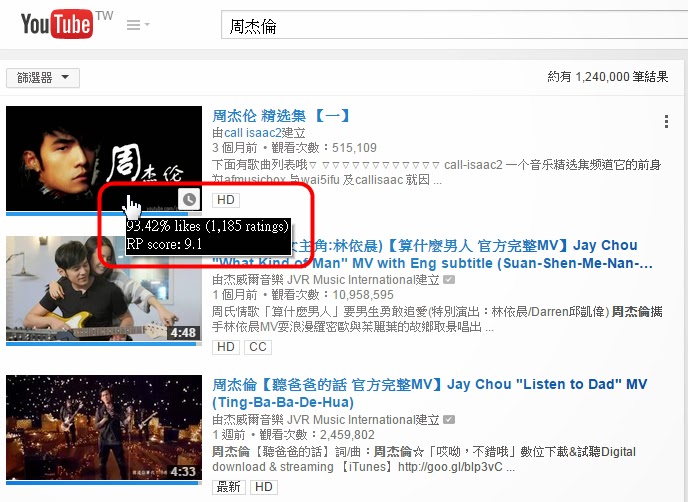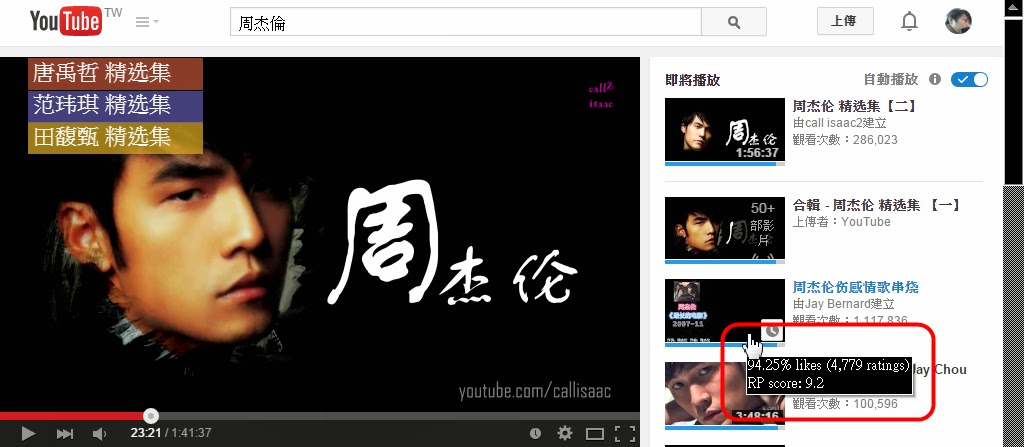Yoitube已經是很多網路玩家每天必備的影片觀賞網站,也是很多人的影片分享平台,在網路上很多的地方都看得到他的連結,每一天我們都可以在這裡看到很多新鮮的、搞笑的、有趣的、生活的、工作的、音樂的各種影片。
不過Yoitube官方本身所提供的功能並不一定可以完全的滿足我們觀賞影片的需求,例如沒有辦法自動重播、不會預設自動播放HD高畫質,廣告內容、沒有內建擷圖、影片預設視窗太小,右側的橫幅佔用過多空間等等,所以今天阿宅要來分享一個非常強大的Chrome擴充功能外掛套件:Magic Actions for YouTube™,不僅改善了上述的所有的問題,甚至還可以讓我們像是在電影院中看電影一樣的看Yoitube影片。
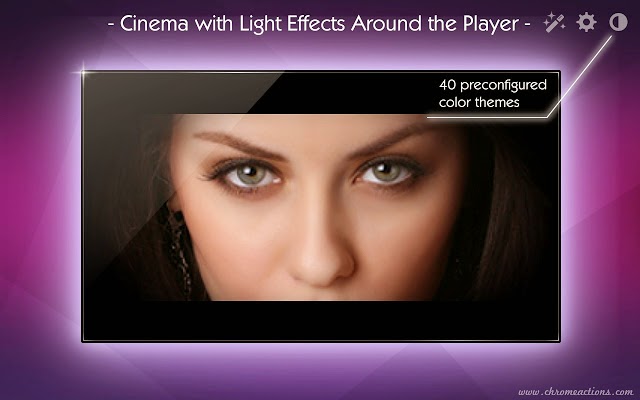
Magic Actions for YouTube™的特色:
【擴充功能名稱】:Magic Actions for YouTube™
【外掛套件網址】:Magic Actions for YouTube™
Magic Actions for YouTube™可說是一款加強版的Youtube多功能外掛插件,最大的特色是電影院播放模式,讓我們看影片就像在看電影一樣舒服,此外、無論是滑鼠控制音量、自動重播、自動HD高畫質播放、隱藏廣告、寬橫幅播放、自訂進入網頁是否自動播影片、一鍵影片擷圖..等等超多強化功能,讓我們看Youtube影片變成一種個性化的享受!
【使用方式】:
第一步:當然是使用Chrome開啟上方Google應用商店網址、進入Magic Actions for YouTube™外掛套件頁面,選擇「+免費」,確定並且安裝擴充功能。
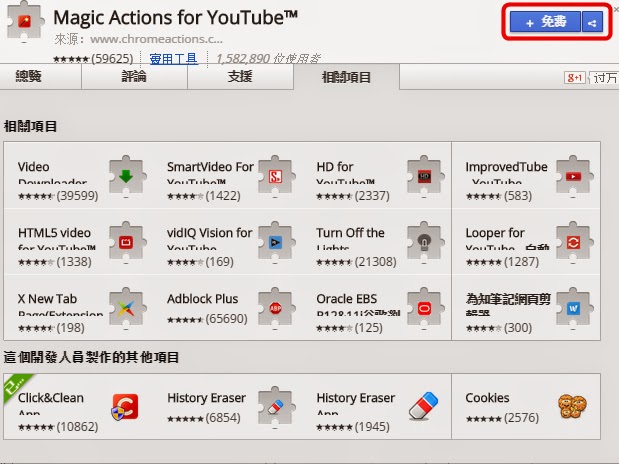
第二部:接著會出線Magic Actions for YouTube™的安裝視窗,確定並且繼續。
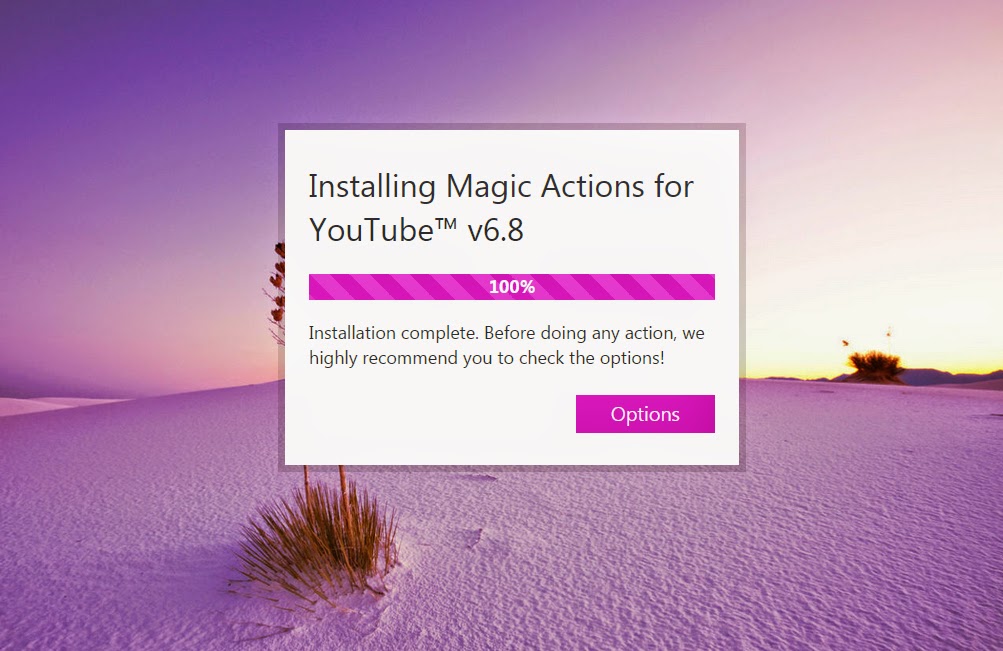
第三歩:Magic Actions for YouTube™安裝完成後,會出線各項參數的設定頁面,一般來說我們暫時不需要修改這些設定。
在這裡可以設定的項目:
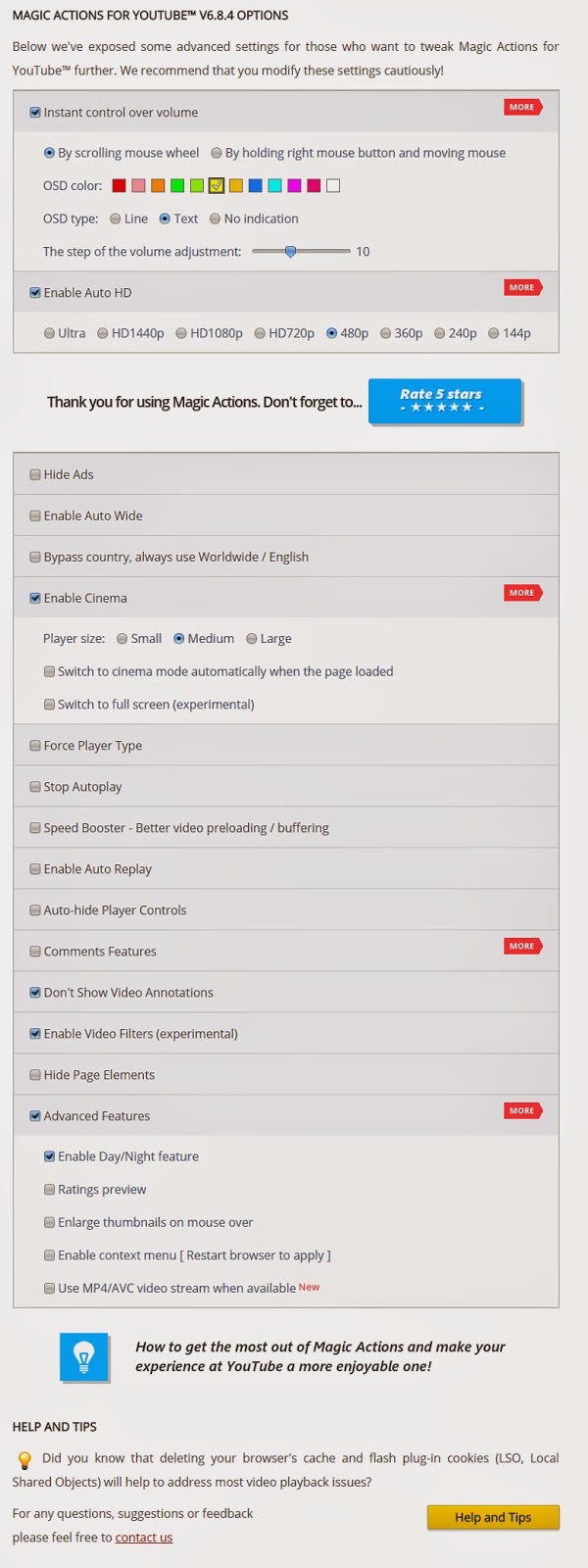
第四歩:接著我們開啟Youtube,會發現影片下方多了一個Magic Actions for YouTube™的控制列。
按鈕說明如下:

第五歩:讓我們來看看電影院模式的播放效果,右上角可以做相關的設定,也能更改背景顏色。
除了很酷的電影院模式,也發現影片的廣告不見了、影片的寬度也變寬了,看Youtube影片真的變得很舒服!
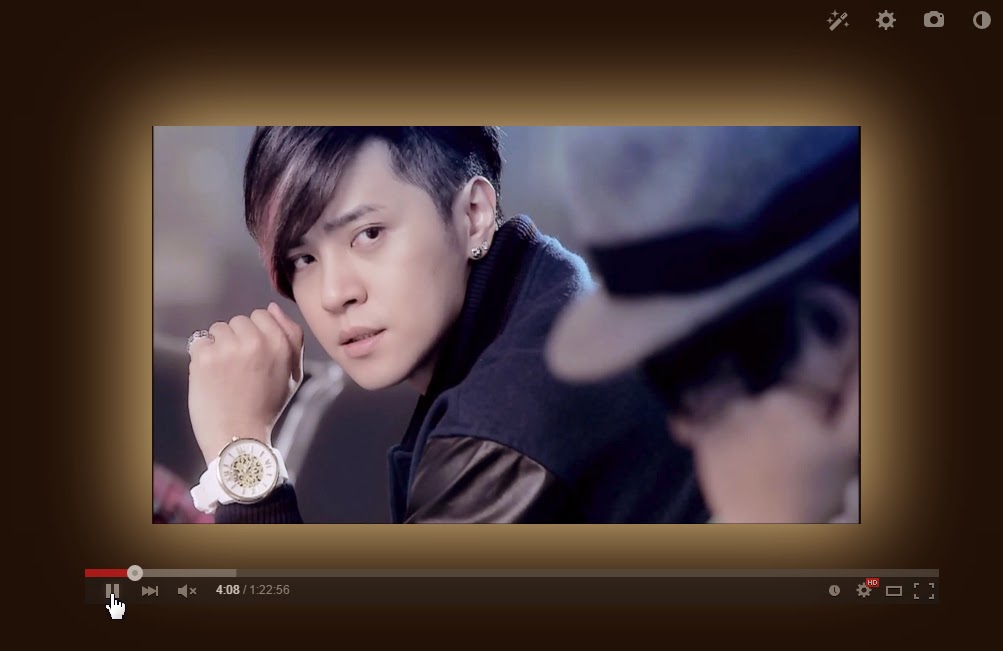
關鍵字:Chrome Youtube強化插件、Youtube看電影、自動重播Youtube影片、隱藏Youtube廣告、Youtube自動HD高畫質播放、Magic Actions for YouTube™
【延伸閱讀】:
☆更多Google Chrome瀏覽器擴充功能外掛請點此
☆更多線上實用工具分類文章請點此
☆更多圖像處理軟體分類文章請點此
不過Yoitube官方本身所提供的功能並不一定可以完全的滿足我們觀賞影片的需求,例如沒有辦法自動重播、不會預設自動播放HD高畫質,廣告內容、沒有內建擷圖、影片預設視窗太小,右側的橫幅佔用過多空間等等,所以今天阿宅要來分享一個非常強大的Chrome擴充功能外掛套件:Magic Actions for YouTube™,不僅改善了上述的所有的問題,甚至還可以讓我們像是在電影院中看電影一樣的看Yoitube影片。
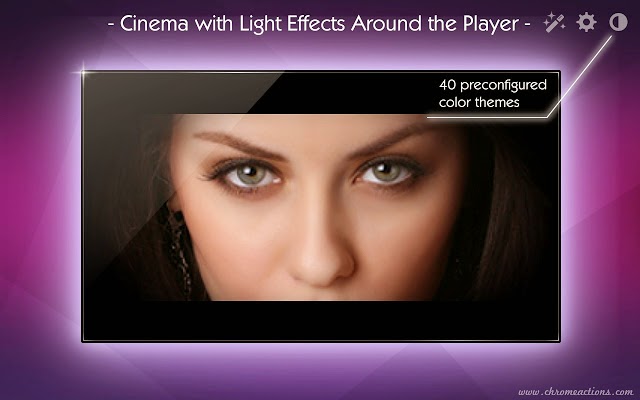
Magic Actions for YouTube™的特色:
- 支援獨特的影院觀賞模式,讓我們看Youtube就像在電影院看電應一樣
- 一鍵影片擷圖,輕鬆儲存成JPG、PNG圖片
- 可設定影片自動重播
- 阻擋Youtube廣告
- 可自訂自動HD高畫質播放
- 特殊的白晝、黑夜觀看影片切換
- 可使用滑鼠滾輪來調整音量大小
- 影片大橫幅播放、更寬廣的Youtube觀賞體驗
- 設定打開網頁是自動播放影片
- 自動隱藏播放器控制條
- 顯示或隱藏影片註釋
- 開啟或隱藏留言評論
【擴充功能名稱】:Magic Actions for YouTube™
【外掛套件網址】:Magic Actions for YouTube™
Magic Actions for YouTube™可說是一款加強版的Youtube多功能外掛插件,最大的特色是電影院播放模式,讓我們看影片就像在看電影一樣舒服,此外、無論是滑鼠控制音量、自動重播、自動HD高畫質播放、隱藏廣告、寬橫幅播放、自訂進入網頁是否自動播影片、一鍵影片擷圖..等等超多強化功能,讓我們看Youtube影片變成一種個性化的享受!
【使用方式】:
第一步:當然是使用Chrome開啟上方Google應用商店網址、進入Magic Actions for YouTube™外掛套件頁面,選擇「+免費」,確定並且安裝擴充功能。
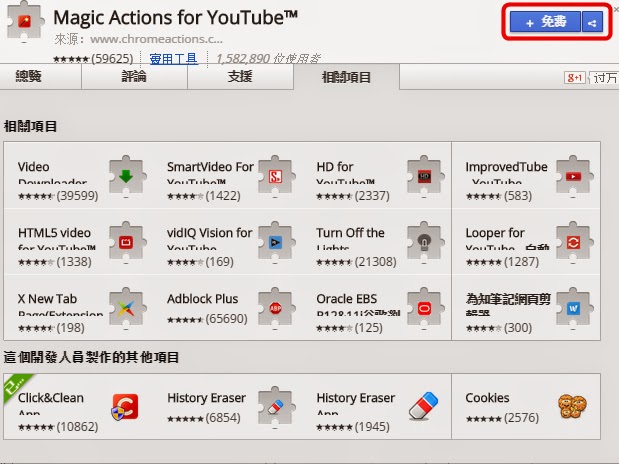
第二部:接著會出線Magic Actions for YouTube™的安裝視窗,確定並且繼續。
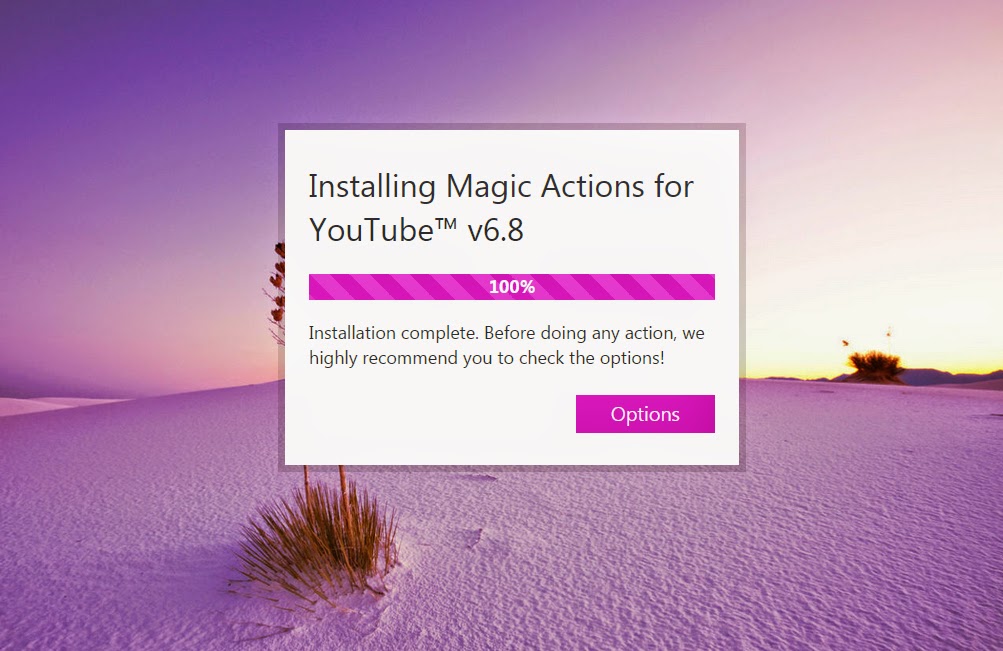
第三歩:Magic Actions for YouTube™安裝完成後,會出線各項參數的設定頁面,一般來說我們暫時不需要修改這些設定。
在這裡可以設定的項目:
- 使用滑鼠滾輪或者按住滑鼠右鍵拖曳控制音量大小
- OSD的顏色與類型
- 是否啟用自動HD高畫質播放模式
- 是否隱藏廣告
- 啟用自動寬橫幅螢幕播放
- 是否啟用電影院模式
- 是否啟用網頁載入後自動播放影片
- 是否啟用自動重播
- 自動隱藏播放器控制列
- 是否顯示評論及影片註釋
- 是否啟用白晝、夜間切換功能
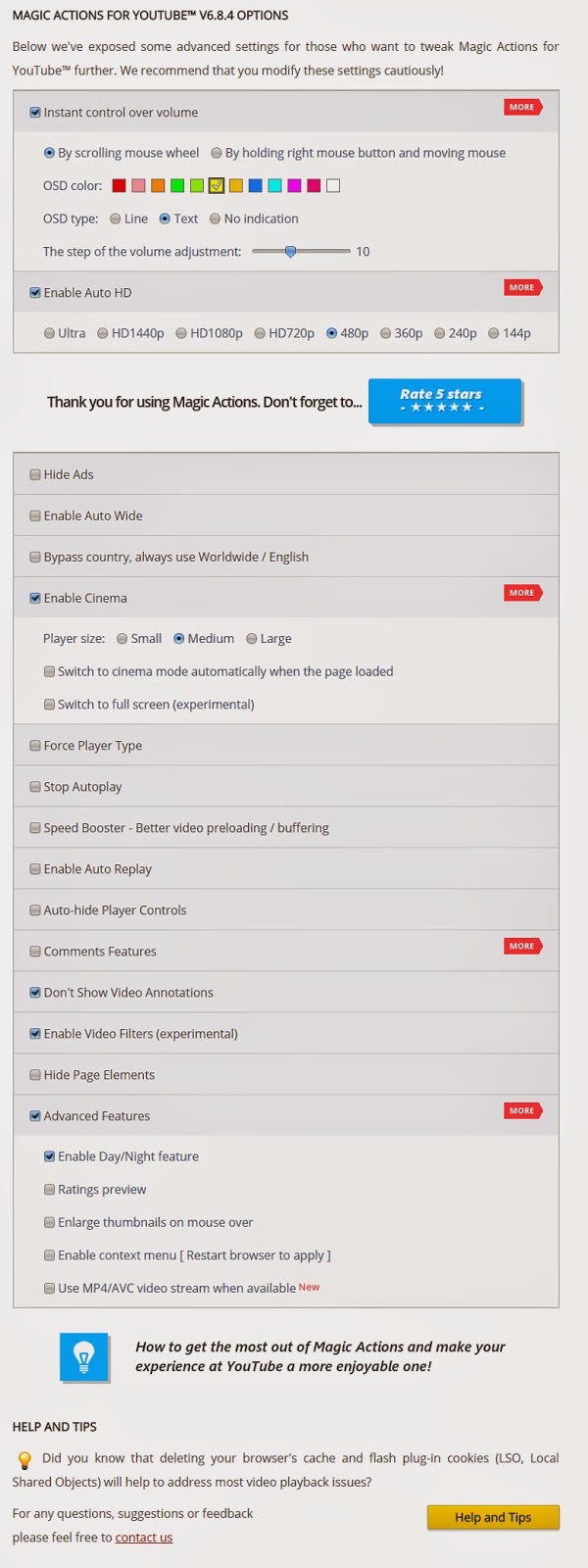
第四歩:接著我們開啟Youtube,會發現影片下方多了一個Magic Actions for YouTube™的控制列。
按鈕說明如下:
- Magic Actions for YouTube™的說明網站
- 訂閱StrukoffBrothers官方
- Magic Actions for YouTube™選項設定(同第三歩)
- 電影院模式
- 影片放大
- 自動重播
- 一鍵擷圖
- 過濾器

第五歩:讓我們來看看電影院模式的播放效果,右上角可以做相關的設定,也能更改背景顏色。
除了很酷的電影院模式,也發現影片的廣告不見了、影片的寬度也變寬了,看Youtube影片真的變得很舒服!
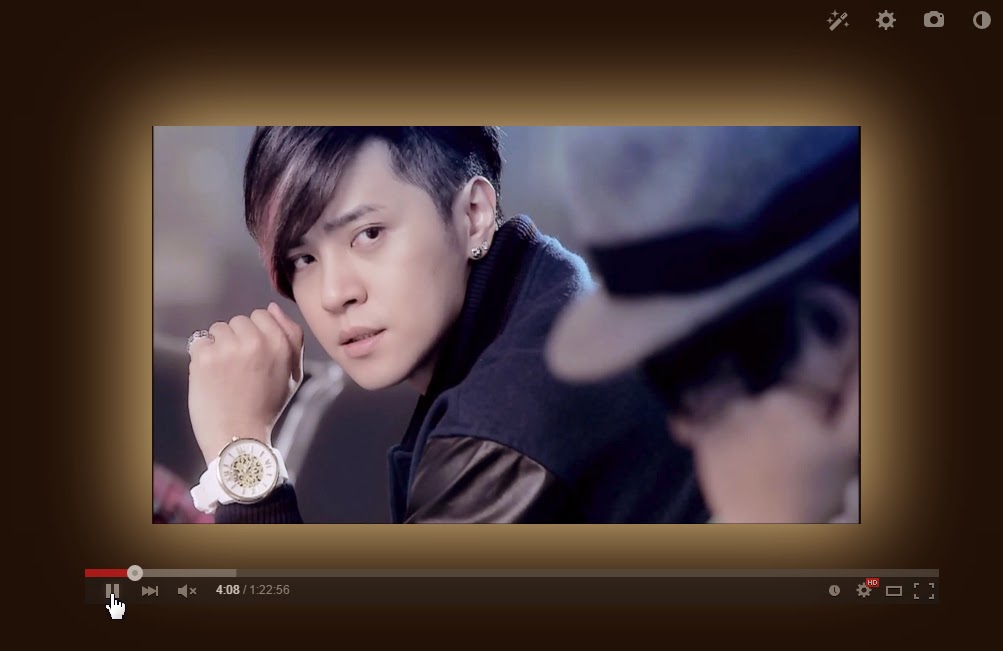
關鍵字:Chrome Youtube強化插件、Youtube看電影、自動重播Youtube影片、隱藏Youtube廣告、Youtube自動HD高畫質播放、Magic Actions for YouTube™
【延伸閱讀】:
☆更多Google Chrome瀏覽器擴充功能外掛請點此
☆更多線上實用工具分類文章請點此
☆更多圖像處理軟體分類文章請點此